誠如我之前在第一話所說
E-P1這台相機雖然外觀偏向DC
但其內部的功能非常繁雜
小弟依照自己的使用經驗,我個人覺得E-P1的功能多到比一些初階單眼的功能還多
功能多,但不得不說,Olympus的介面寫得對使用者相當不友善
翻譯類似簡體中文直翻
有些重點介面竟然用圖形替代文字
這也會讓許多使用者產生混淆
更要命的是
隨相機附贈的說明書
小弟也覺得也得不太好
有些重點功能,也盡是三言兩語帶過
彷彿認定看說明書的人
都對相機,尤其是Olympus相機極為了解
所以,介面和說明書這點,還請Olympus多加把勁
先放上一張E-P1的背面按鈕分布圖
以供等下說明時的參考

一拿到這台相機
除了觀察外觀有無損傷,能否正常開機外
有幾件事情是必須要先做的
1.調整灰階
灰階的設定,在出廠時預設為自動
主要用於高動態範圍
但相對付出的代價
就是在暗部會出現許多雜訊,尤其是在低ISO的時候也會有類似的情況出現
讓人不驚以為E-P1的高ISO能力反而退化了
點選Memu鈕之後
找到第一頁選單的灰階
將"自動"改為"標準"
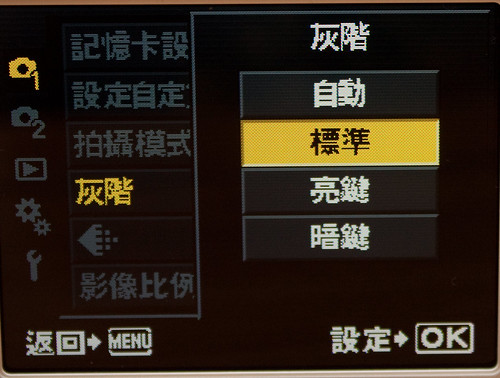
2.調整LCD亮度
這點其實有點見仁見智
畢竟在規格上是3吋23萬畫素的LCD,矮人一截
得到的變相好處就是比較不容易被LCD所欺騙
其實依照這樣的規格
我還蠻讚賞這塊LCD的表現
Canon的40D當初也用同樣的規格,但LCD效果被使用者罵得要死
針對E-P1這塊LCD的表現,包含在大太陽下的顯像效果
我個人給的評語是:中規中矩,但可以更好~,舉凡如將畫素提高為46萬畫素
這對拍攝後在相機上瀏覽,想要觀察是否有準確對到焦, 都會有所幫助
但目前還是有聽到有人抱怨被LCD的豔麗所欺騙
調整的位置在於最後一頁的選單
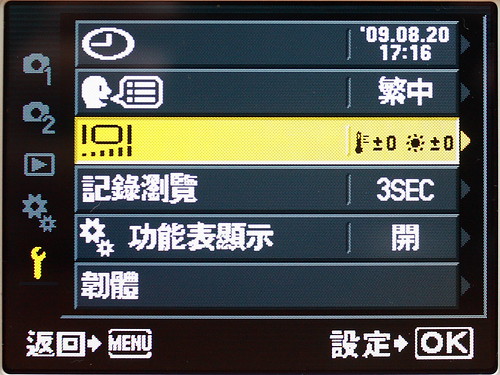
分別可以調整LCD的色溫和亮度
3.叫出隱藏功能選單
在出廠時
Memu的選單只有4頁
必須到最後一夜選單內
將功能表顯示為開
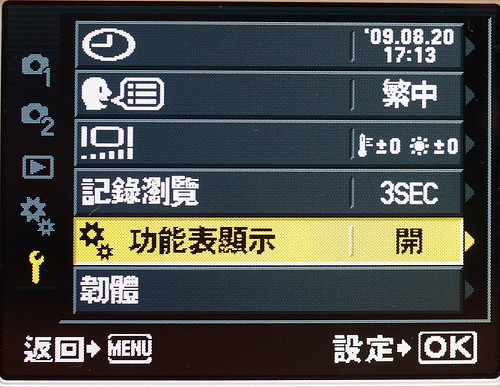
就會多出一頁如下的功能表選單
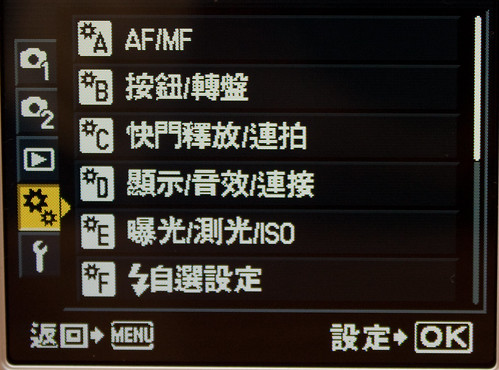
4.調整曝光偏移
在網路上看到有人發覺E-P1的曝光都會過於保守而偏暗
不過原廠似乎早就預料到這情況
內建了"曝光偏移"的功能,供使用者調整
在剛剛我們新叫出來的功能表中->相機設定->曝光偏移
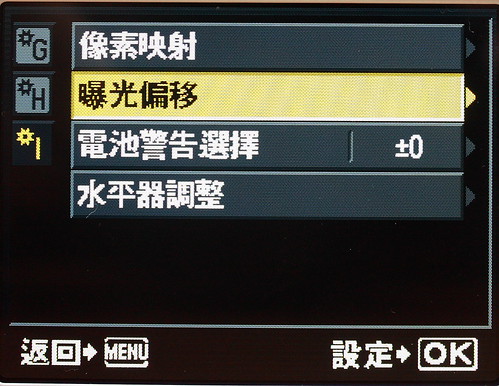
小弟目前是做如下的設定
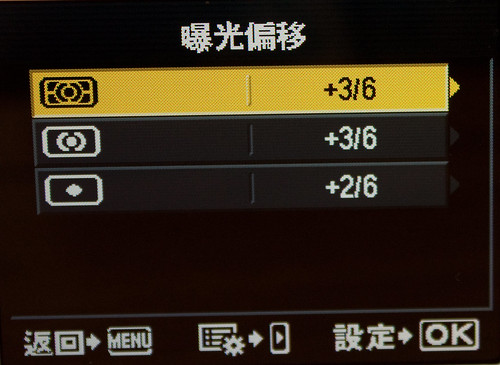
而設定與否,還是要看每個人的使用習慣和口味
5.找到隱藏的SuperFine格式
網路上謠傳Olympus在JPG格式中
除了常見的Fine之外,還隱藏著SuperFine
壓縮比為Raw檔的1/2.7, 略勝過Fine的1/4
首先也是在剛剛我們叫出來的功能表選單->G 畫質/顏色/白平衡->畫質設定
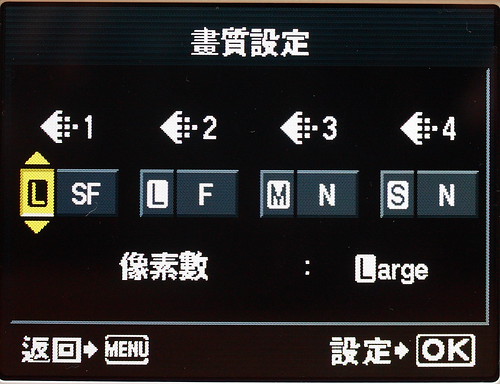
不過對於SF和F之間是否有差距,網路上的意見還是分歧
有興趣的朋友可以先做個測試~
白平衡設定
或許是自知其弱點
Olympus這次在白平衡功能上的設定相當多
不僅可以自訂色溫

(這點小弟用的450D沒有,讓我當初看到時,十分興奮XD)
還可以對整台相機的白平衡系統做微調
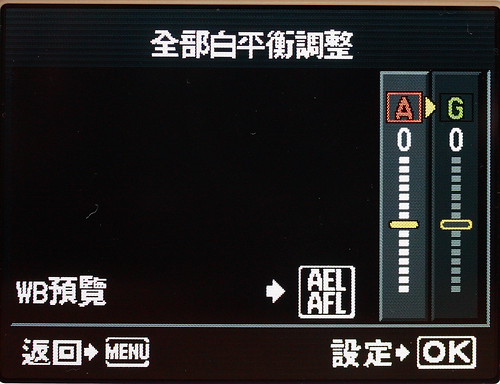
在拍攝過程中
只要按下背面的info鍵
也會有不同的參數和資料在LCD上顯現
有助於不同需求的使用者
按下第一次,出現直方圖, 判別曝光程度
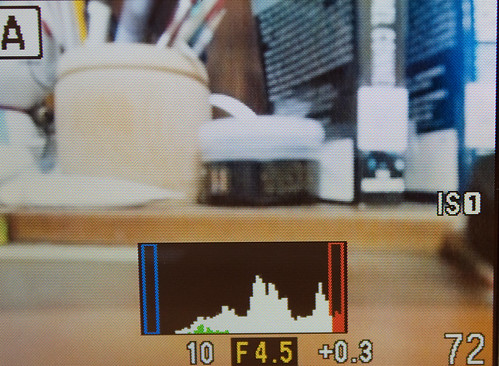
按下第二次
出現對焦框
可以手動移動對焦框到想要的對焦點
更可放大七倍進行對焦確認
在接手動鏡時十分方便
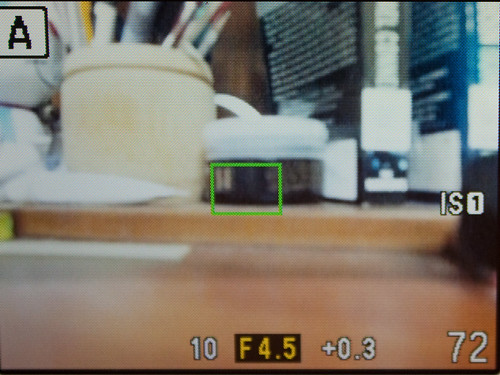
按下第三次
出現白平衡或曝光預覽
這算是體貼新手的功能
直接用即時影像告訴你不同曝光值或白平衡
會有甚麼不同的效果

按下第四次
出現水平線
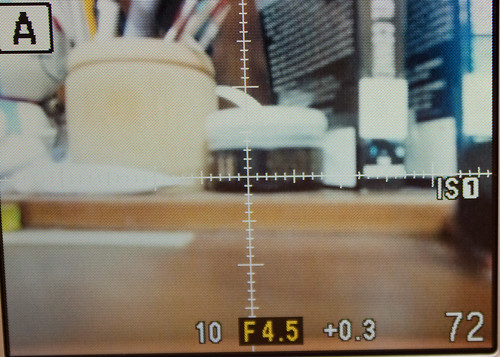
這也是相當實用的功能
尤其在風景攝影時
水平線的抓取嘗試很多人頭痛之處

基本上
我不會將E-P1定位為好上手的機子
功能複雜
且介面對新手來說不友善
常會抹煞許多人一開始的耐心
說明說寫得也2266
讓人有看沒有懂

但我相信
如果可以親自用手多做嘗試
了解每個功能被後所代表的意義
那這台大小接近DC的相機
內部卻蘊涵著可比DSLR的功能

所以我最初才會說
這台E-P1就像一台電玩
會有許多關卡等著使用者去挑戰,去突破

過程有點艱辛
但成果和收穫
總是美好的




 留言列表
留言列表

